Samsung Notes ist eine funktionsreiche Notizen-App für Galaxy-Telefone und-Tablets. Allerdings ist die Notes-App nur auf Galaxy Book-Benutzer unter Windows beschränkt. Samsung hat kürzlich anderen Windows-Benutzern die Nutzung der Notes-App verweigert. Es gibt jedoch Problemumgehungen. Sie müssen sich auf mehrere Hacks und die OneNote-Integration verlassen, um auf Samsung Notes auf einem Windows-PC zuzugreifen.
Inhaltsverzeichnis
1. Verwenden Sie Samsung DeX
Samsung DeX verspricht, Desktop-Computing zu ermöglichen Ihr Flaggschiff-Galaxy-Telefon oder-Tablet. Es funktioniert mit jedem Desktop, Monitor oder Laptop und ermöglicht Ihnen, alle Kern-Apps von Samsung, einschließlich Samsung Notes, auf einem großen Bildschirm zu genießen.
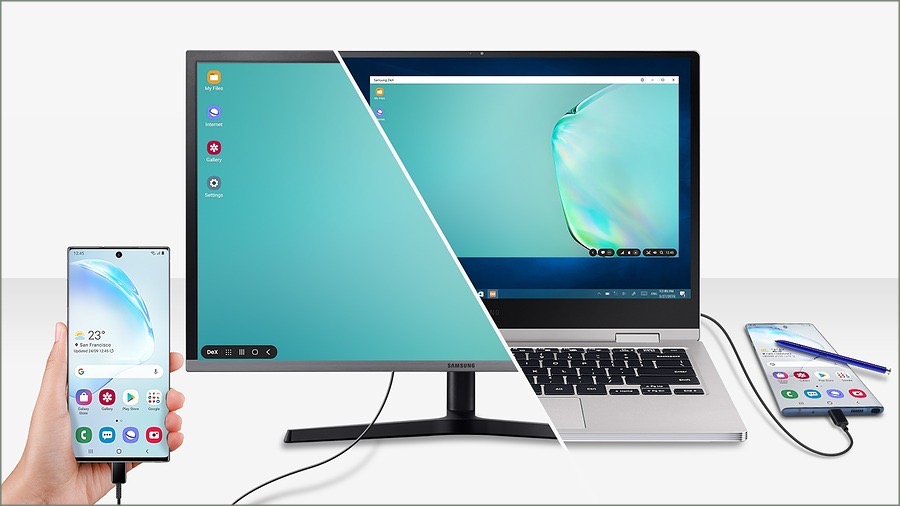
Samsung DeX ist auf den Flaggschiffgeräten des Unternehmens verfügbar, beginnend mit der Galaxy S8-Serie. Sie können Ihr Gerät über ein USB-Typ-C-Kabel, einen HDMI-Adapter, drahtlos oder im Standalone-Modus auf Tablets an einen Monitor oder Windows-Laptop anschließen.
Wenn Sie Samsung DeX auf einem externen Bildschirm aktivieren , alle Ihre Samsung-, Google-und unterstützten Drittanbieter-Apps (z. B. von Microsoft und Adobe) können mit Ihrer Tastatur und Maus verwendet werden. Sie können die Samsung Notes-App starten, Ihre Notizen überprüfen, Änderungen vornehmen und neue Einträge erstellen.
Samsung bietet ein vollständiges natives App-Erlebnis auf DeX. Sie können alle Notes-Funktionen auf Ihrem externen Monitor genießen. Wenn Sie ein kompatibles High-End-Galaxy-Gerät haben, empfehlen wir dringend, Samsung DeX auszuprobieren.
2. Verwenden Sie die Samsung Notes-App (Galaxy Book-Benutzer)
Samsung bietet eine native Notes-App für Windows an. Allerdings gibt es einen Haken. Die App funktioniert nur mit Samsung-PCs und Galaxy Books.
Die Notizen-App unter Windows ist vollgepackt mit nützlichen Funktionen wie Handschriftunterstützung über S Pen, Zeichentools, Sprachaufzeichnung, Schreibtools und mehr in einem übersichtlichen, einfach zu bedienende Benutzeroberfläche. Da Sie Notes bereits auf Ihrem Samsung-Telefon verwenden, werden Sie sich mit der Windows-Version wie zu Hause fühlen.
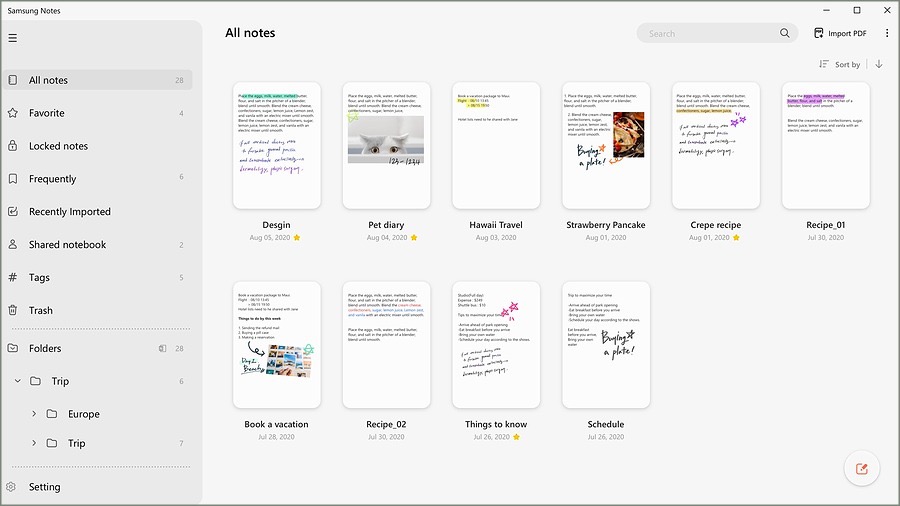
Samsung Notes kann kostenlos heruntergeladen und auf Ihrem Galaxy Book verwendet werden. Das Unternehmen nutzt Samsung Cloud, um Ihre Notizen, Memos, Bilder, Videos und andere Daten auf allen kompatiblen Geräten zu synchronisieren.
Herunterladen – Samsung Notes
3. Vorherigen Notes-Build herunterladen
Viele PC-Benutzer haben es geschafft, ältere Samsung Notes-Builds herunterzuladen und auszuführen. So können Sie darauf zugreifen.
1. Gehen Sie zu Online Linkgenerator für Microsoft Store.
2. Geben Sie die folgende URL ein und klicken Sie auf das Häkchen.
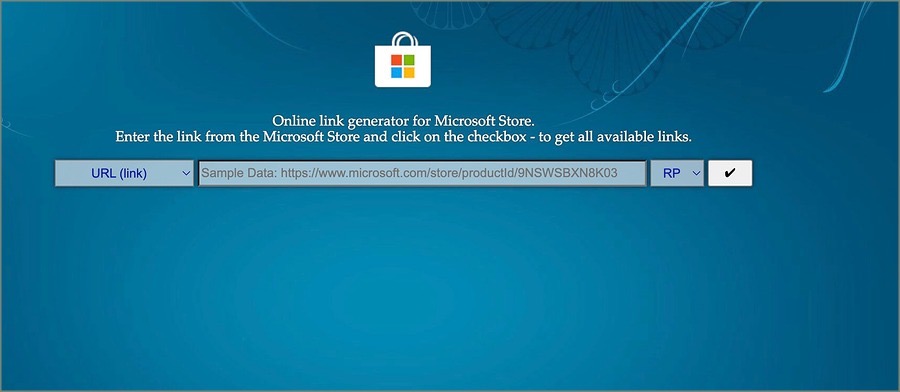
3. Herunterladen die Datei unten.
SAMSUNGELECTRONICSCoLtd.SamsungNotes_4.3.150.0_neutral_~_wyx1vj98g3asy.Msixbundle 
Öffnen Sie die heruntergeladene Datei und befolgen Sie die Anweisungen auf dem Bildschirm, um die Installation abzuschließen.
Hinweis: Dies ist eine inoffizielle Methode. Möglicherweise blockiert Samsung mit solchen Methoden möglicherweise den Zugriff auf die Notes-App auf anderen Windows-Geräten.
4. Nutzen Sie die OneNote-Integration
Dank der engen Partnerschaft von Samsung mit Microsoft können Sie Samsung Notes mit OneNote synchronisieren und auf dem Mac und dem Desktop auf Ihre Notizen zugreifen. Lassen Sie es uns in Aktion überprüfen.
1. Öffnen Sie Samsung Notes auf Ihrem Telefon. Tippen Sie auf das Hamburger-Menü in der oberen linken Ecke.
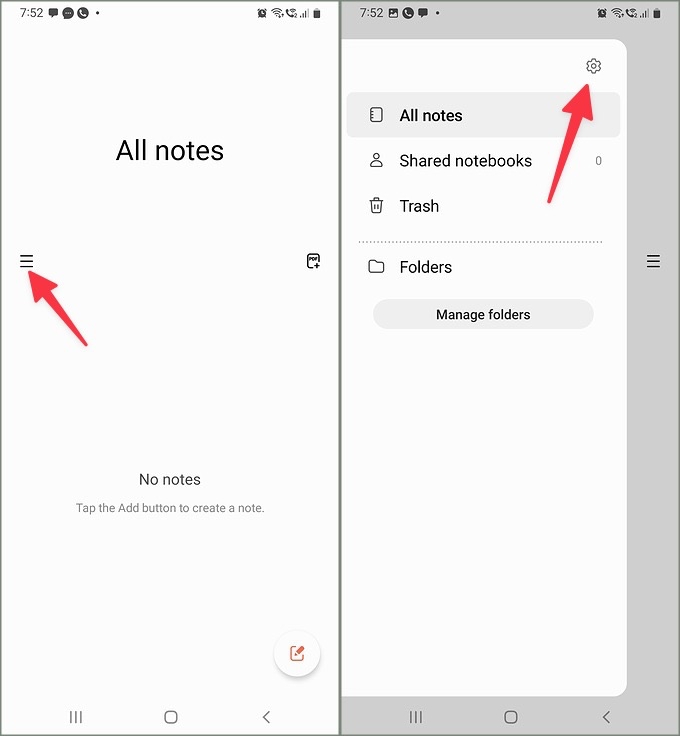
2. Wählen Sie Einstellungen und tippen Sie auf Mit Microsoft OneNote synchronisieren.
3. Befolgen Sie die Anweisungen auf dem Bildschirm, um die Einrichtung abzuschließen. Ihre Microsoft-Konto-ID sollte unter derselben Option erscheinen.
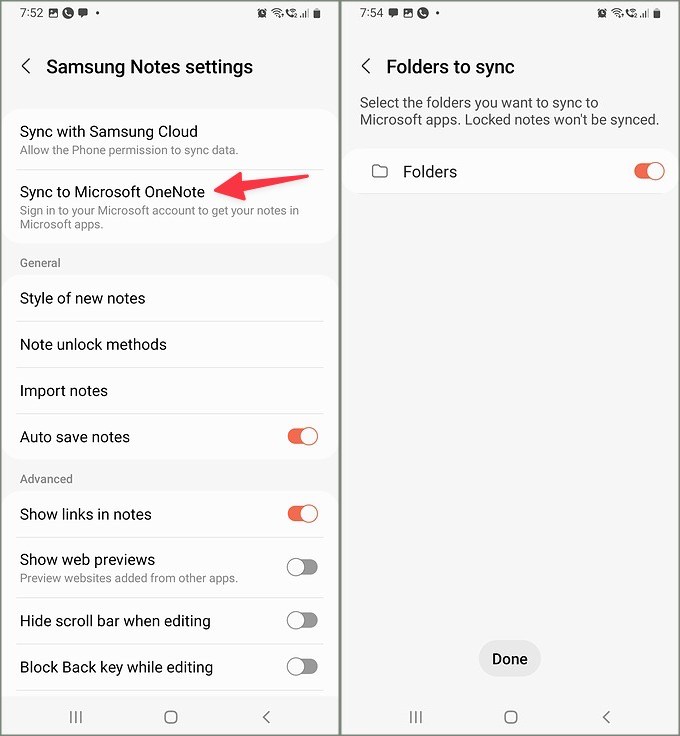
Standardmäßig synchronisiert Samsung Notes alle Ordner mit OneNote. Im Menü „Einstellungen“ können Sie die Synchronisierungseinstellungen optimieren, den Synchronisierungsstatus überprüfen und andere Details prüfen.
1. Gehen Sie zu den Samsung Notes-Einstellungen (überprüfen Sie die Schritte oben).
2. Wählen Sie Mit Microsoft OneNote synchronisieren.
3. Sie können den letzten Synchronisierungsstatus überprüfen, Einstellungen synchronisieren und auf Ordner tippen, die synchronisiert werden sollen.
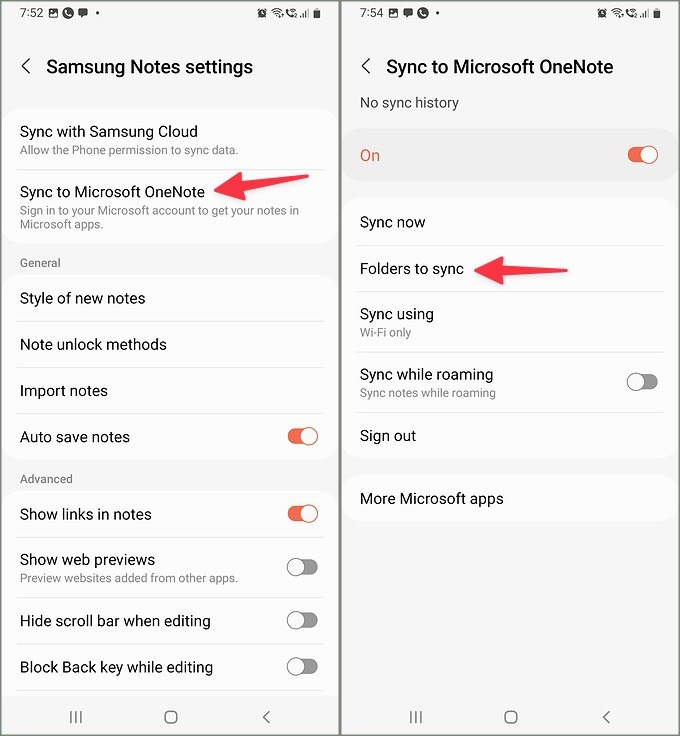
4. Wählen Sie die gewünschten Ordner aus mit OneNote synchronisieren. Ihre gesperrten Notizen werden nicht synchronisiert.
Überprüfen Sie Samsung Notes unter Windows über OneNote und Outlook
Da Sie Samsung Notes nun mit OneNote synchronisiert haben, führen Sie die folgenden Schritte aus, um darauf zuzugreifen Ihr Windows-Computer.
1. Öffnen Sie OneNote unter Windows.
2. Wählen Sie Ihren Feed in der oberen rechten Ecke aus.
3. Es lädt Ihre Haftnotizen und synchronisierten Samsung Notes.
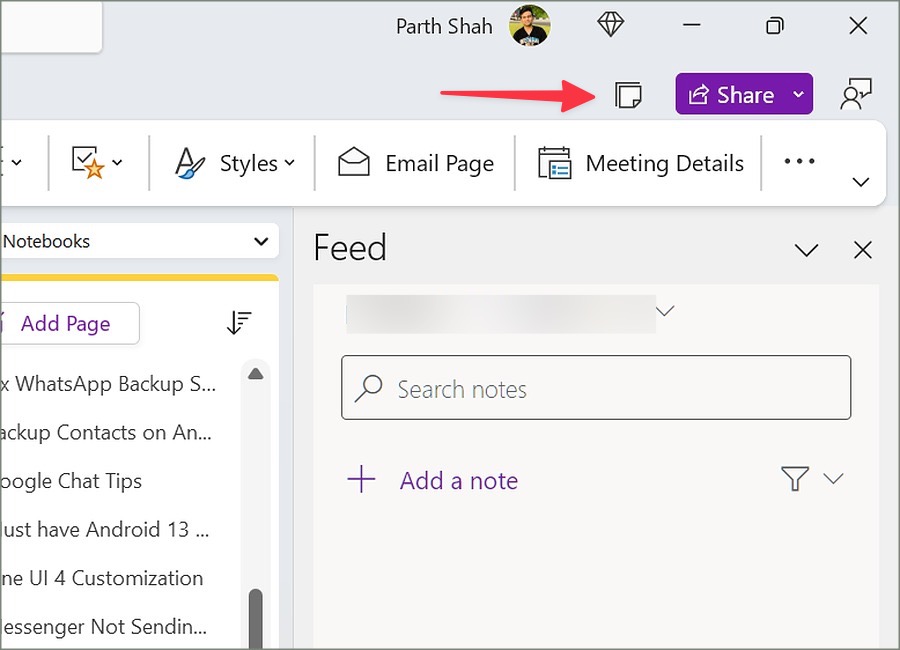
Sie können Ihre Samsung Notes auch über das Outlook-Web überprüfen. So geht’s.
1. Besuchen Sie Outlook im Web und melden Sie sich mit Ihren Microsoft-Kontodaten an.
2. Wählen Sie oben OneNote-Feed aus.
3. Sehen Sie sich Ihre OneNote-Notizen, Samsung-Notizen und Haftnotizen von einem einzigen Ort aus an.
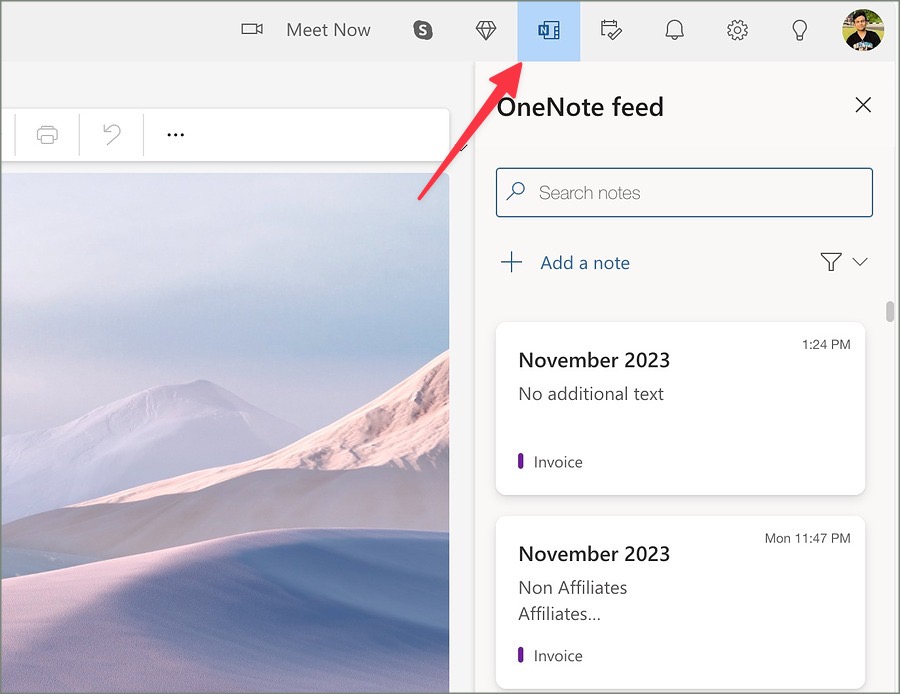
Die Integration von Samsung Notes mit OneNote verläuft jedoch nicht reibungslos. Wie bereits erwähnt, werden gesperrte Notizen nicht synchronisiert, es fehlt die Bearbeitungsberechtigung für Ihre synchronisierten Notizen auf dem Desktop und Sie können mit OneNote und Outlook auch keine neuen Einträge erstellen.
Greifen Sie auf allen Geräten auf Ihre Samsung-Notizen zu
Samsung hätte Nicht-Galaxy-Book-Benutzern den Zugriff auf die Notes-App auf ihren bevorzugten Windows-Rechnern nicht verwehren dürfen. Wenn Sie sich nicht mit einer durchschnittlichen OneNote-Integration oder einer veralteten Notes-App auf Ihrem Windows-Gerät herumschlagen möchten, verzichten Sie auf Samsung Notes und greifen Sie zu einer anderen Notizen-App.
An zahlreichen Funktionen mangelt es nicht plattformübergreifende Notizen-Apps für Android und iPhone. Schauen Sie sich unseren speziellen Beitrag an, um die besten Optionen für Ihre Bedürfnisse zu finden.